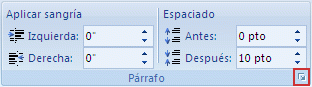Aplicar sangrías a los párrafos
La sangría establece la distancia del párrafo respecto al margen izquierdo o derecho. Entre los márgenes, puede aumentar o disminuir la sangría de un párrafo o un grupo de párrafos. Además puede crear una sangría negativa (también denominada anulación de sangría), que empuja el párrafo hacia el margen izquierdo. Asimismo puede crear una sangría francesa, que no aplica la sangría a la primera línea del párrafo, pero sí a las líneas siguientes.
1. Márgenes de la página
2. Sangría
Aplicar sangría solo a la primera línea de un párrafo
Haga clic delante de la línea donde quiera aplicar sangría.
En la pestaña Diseño de página, haga clic en el selector de cuadro de diálogo Párrafo y, después, haga clic en la pestaña Sangría y espacio.
En la lista Especial de la sección Sangría, haga clic en Primera línea y, a continuación, en el cuadro En, establezca la cantidad de espacio que desee que tenga la sangría de la primera línea.
NOTA: Se aplicará sangría a la primera línea de ese párrafo y a la de todos los párrafos siguientes que escriba. No obstante, a los párrafos existentes antes del párrafo seleccionado se debe aplicar la sangría manualmente mediante el mismo procedimiento.
Aumentar o disminuir la sangría izquierda de un párrafo completo
Seleccione el párrafo que desee cambiar.
En la ficha Diseño de página, en el grupo Párrafo, haga clic en las flechas situadas junto a Sangría izquierdapara aumentar o reducir la sangría izquierda del párrafo.
Aumentar o disminuir la sangría derecha de un párrafo completo
Seleccione el párrafo que desee cambiar.
En la ficha Diseño de página, en el grupo Párrafo, haga clic en las flechas situadas junto a Sangría derecha para aumentar o reducir la sangría derecha del párrafo.
Aplicar sangría a todas las líneas de un párrafo excepto a la primera
Seleccione el párrafo a cuyas líneas, excepto la primera, desee aplicar sangría, lo que también se conoce como sangría francesa.
En la regla horizontal, arrastre el marcador Sangría francesa hasta la posición en la que quiera que empiece la sangría.
Si no aparece la regla horizontal situada en la parte superior del documento, haga clic en el botón Ver reglade la parte superior de la barra de desplazamiento vertical.
Usar medidas precisas para establecer una sangría francesa
Para establecer con mayor precisión una sangría francesa, puede seleccionar opciones en la pestaña Sangría y espaciado.
En la pestaña Diseño de página, haga clic en el selector de cuadro de diálogo Párrafo y, después, haga clic en la pestaña Sangría y espacio.
En la lista Especial de la sección Sangría, haga clic en Francesa y, a continuación, en el cuadro En, establezca la cantidad de espacio que desee que tenga la sangría francesa.
Crear una sangría negativa
Seleccione el texto o el párrafo que desee que se extienda dentro del margen izquierdo.
En la fichaDiseño de página, en el grupo Párrafo, haga clic en la flecha abajo del cuadro Sangría izquierda.
Continúe haciendo clic en la flecha abajo hasta que el texto seleccionado esté colocado donde desee en el margen izquierdo.
Aquí un vídeo de como hacerlo:
office. (2010). Aplicar sangria a un parrafo. 14/03/2016, de office Sitio web: https://support.office.com/es-es/article/Aplicar-sangr%C3%ADas-a-los-p%C3%A1rrafos-06d6109c-d52e-4e4c-a7b8-697d675b565b